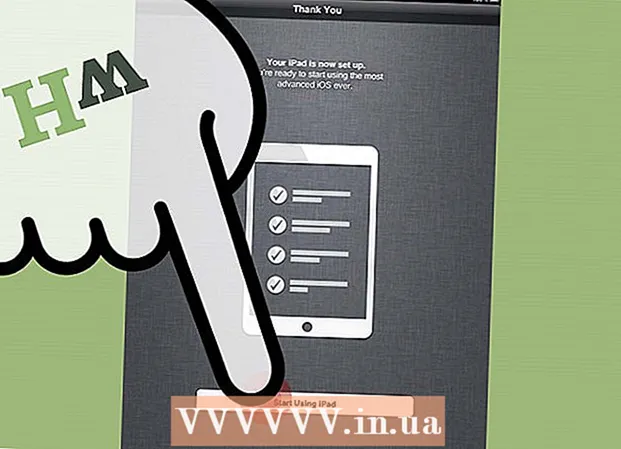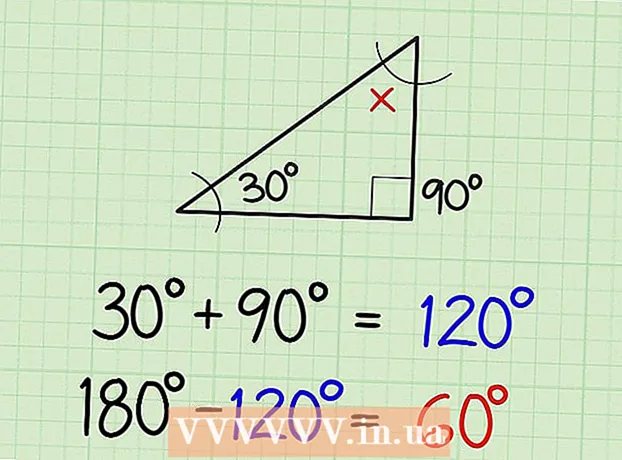लेखक:
Mark Sanchez
निर्मितीची तारीख:
4 जानेवारी 2021
अद्यतन तारीख:
1 जुलै 2024

सामग्री
नवीन आयफोनसह, आपण केवळ कॉल करू शकत नाही, संदेश पाठवू शकता, संगीत प्ले करू शकता आणि ईमेल पाठवू शकत नाही, तर कूपन रिडीम करू शकता, फेसबुक तपासू शकता आणि आपले बँक खाते देखील व्यवस्थापित करू शकता. प्रत्येक गोष्ट शिकण्यासाठी तुम्हाला खूप मेहनत घ्यावी लागेल, पण वेळ आणि सरावाने तुमचा फोन सर्व प्रसंगांसाठी तुमचा सहाय्यक बनेल.
पावले
 1 तुमचा फोन चालू आणि बंद करा. फोन चालू करा: स्क्रीन लाईट होईपर्यंत आयफोनच्या वरच्या उजवीकडील पॉवर बटण दाबा आणि धरून ठेवा. आपला फोन बंद करा: स्क्रीनवर शटडाउन स्लाइडर दिसेपर्यंत पॉवर बटण दाबा आणि धरून ठेवा, नंतर आपला फोन बंद करण्यासाठी तो स्लाइड करा.
1 तुमचा फोन चालू आणि बंद करा. फोन चालू करा: स्क्रीन लाईट होईपर्यंत आयफोनच्या वरच्या उजवीकडील पॉवर बटण दाबा आणि धरून ठेवा. आपला फोन बंद करा: स्क्रीनवर शटडाउन स्लाइडर दिसेपर्यंत पॉवर बटण दाबा आणि धरून ठेवा, नंतर आपला फोन बंद करण्यासाठी तो स्लाइड करा.  2 सर्व बटणे आणि फोन स्वतः तपासा. फोनच्या डाव्या बाजूला तीन बटणे असावीत. डिव्हाइसचा आवाज समायोजित करण्यासाठी + आणि - बटणे आवश्यक असतात, तर स्विचचा वापर समान आवाज चालू आणि बंद करण्यासाठी केला जातो. फोनच्या वरच्या बाजूस उजवीकडील बटण ("स्लीप / वेक" बटण) स्क्रीन चालू आणि बंद करण्यासाठी वापरले जाते. फोनच्या पुढील बाजूस गोल बटण आपल्याला परत होम बटणावर घेऊन जाईल.
2 सर्व बटणे आणि फोन स्वतः तपासा. फोनच्या डाव्या बाजूला तीन बटणे असावीत. डिव्हाइसचा आवाज समायोजित करण्यासाठी + आणि - बटणे आवश्यक असतात, तर स्विचचा वापर समान आवाज चालू आणि बंद करण्यासाठी केला जातो. फोनच्या वरच्या बाजूस उजवीकडील बटण ("स्लीप / वेक" बटण) स्क्रीन चालू आणि बंद करण्यासाठी वापरले जाते. फोनच्या पुढील बाजूस गोल बटण आपल्याला परत होम बटणावर घेऊन जाईल. - स्लीप / वेक आणि होम बटणे एकाच वेळी दाबल्यास स्क्रीनशॉट लागेल.
- कॅमेरा मोडमध्ये असताना व्हॉल्यूम बटणे दाबल्याने फोटो काढला जाईल.
- फोन बंद करण्यासाठी, "स्लीप / वेक" बटण दाबा आणि धरून ठेवा
 3 तुमच्या आयफोनवर आधीच इन्स्टॉल केलेले अॅप्स तपासा. सर्व नवीन iPhones 20 पेक्षा जास्त अॅप्ससह येतात
3 तुमच्या आयफोनवर आधीच इन्स्टॉल केलेले अॅप्स तपासा. सर्व नवीन iPhones 20 पेक्षा जास्त अॅप्ससह येतात - दिनदर्शिका.
- मेल.
- कॅमेरा.
- सफारी. आयफोन सफारीचा डीफॉल्ट ब्राउझर म्हणून वापर करतो. येथे तुम्ही तुमच्या कॉम्प्युटर प्रमाणेच साइट ब्राउझ करू शकता.
- संदेश.
- दूरध्वनी.
- घड्याळ.
- नोट्स.
- फोटो.
- हवामान.
- कार्ड्स.
- स्मरणपत्रे.
- चेकबुक.
- संपर्क.
- कॅल्क्युलेटर.
- कंपास.
- डिक्टाफोन.
- साठा.
- व्हिडिओ.
- वृत्तपत्र स्टँड.
- अॅप स्टोअर
- संगीत.
- iTunes.
 4 सिम कार्ड घाला आणि काढा. नवीन आयफोन खरेदी करताना, आपण सूचनांमध्ये सिम कार्ड ट्रे (ज्यामध्ये सिम कार्ड आहे) उघडण्यासाठी एक लहान साधन शोधू शकता. जर तुम्हाला ती सापडली नाही तर त्याऐवजी सरळ पेपर क्लिप किंवा हेअरपिन काम करू शकते. ट्रे उघडण्यासाठी, हे छोटे साधन एका छोट्या छिद्रात चिकटवा (सुमारे 1-2 मिलीमीटर व्यासाचे, पण हेडफोन जॅक नाही). मग आपण फोन स्वतः डिस्कनेक्ट न करता सिम कार्ड काढू किंवा बदलू शकता. 3GS पर्यंत आयफोन मॉडेल्सवर, ट्रे फोनच्या शीर्षस्थानी आहे. आयफोन 4 आणि 4 एस मॉडेल्सवर, ते फोनच्या बाजूला आहे.
4 सिम कार्ड घाला आणि काढा. नवीन आयफोन खरेदी करताना, आपण सूचनांमध्ये सिम कार्ड ट्रे (ज्यामध्ये सिम कार्ड आहे) उघडण्यासाठी एक लहान साधन शोधू शकता. जर तुम्हाला ती सापडली नाही तर त्याऐवजी सरळ पेपर क्लिप किंवा हेअरपिन काम करू शकते. ट्रे उघडण्यासाठी, हे छोटे साधन एका छोट्या छिद्रात चिकटवा (सुमारे 1-2 मिलीमीटर व्यासाचे, पण हेडफोन जॅक नाही). मग आपण फोन स्वतः डिस्कनेक्ट न करता सिम कार्ड काढू किंवा बदलू शकता. 3GS पर्यंत आयफोन मॉडेल्सवर, ट्रे फोनच्या शीर्षस्थानी आहे. आयफोन 4 आणि 4 एस मॉडेल्सवर, ते फोनच्या बाजूला आहे.  5 तुमच्या फोनचा स्क्रीनशॉट घ्या. फोनच्या तळाशी असलेले मोठे, गोल होम बटण दाबा आणि धरून ठेवा. नंतर आवाज ऐकू येईपर्यंत पॉवर बटण दाबा. आपल्या फोनच्या स्क्रीनची प्रतिमा कॅमेरा अनुप्रयोगात कॅप्चर केली जाईल आणि जतन केली जाईल.
5 तुमच्या फोनचा स्क्रीनशॉट घ्या. फोनच्या तळाशी असलेले मोठे, गोल होम बटण दाबा आणि धरून ठेवा. नंतर आवाज ऐकू येईपर्यंत पॉवर बटण दाबा. आपल्या फोनच्या स्क्रीनची प्रतिमा कॅमेरा अनुप्रयोगात कॅप्चर केली जाईल आणि जतन केली जाईल.  6 आयफोन आवृत्ती तपासत आहे. आयफोन आवृत्ती संगणकावरील विंडोज ऑपरेटिंग सिस्टमच्या आवृत्तीसारखी आहे. तुमची फोन आवृत्ती तपासण्यासाठी, सेटिंग्ज -> सामान्य -> फोन बद्दल जा.
6 आयफोन आवृत्ती तपासत आहे. आयफोन आवृत्ती संगणकावरील विंडोज ऑपरेटिंग सिस्टमच्या आवृत्तीसारखी आहे. तुमची फोन आवृत्ती तपासण्यासाठी, सेटिंग्ज -> सामान्य -> फोन बद्दल जा.  7 अॅप चिन्ह हलविणे आणि स्थान देणे. स्क्रीनवरील अॅप आयकॉन दाबा आणि धरून ठेवा जोपर्यंत तुम्हाला आयकॉन शेक दिसत नाही आणि त्यातील काहींच्या वरच्या डाव्या कोपर्यात X आहे. या टप्प्यावर, आपण आपल्या बोटाने धरून आणि हलवून चिन्ह एका ठिकाणाहून आणि पृष्ठावरून पृष्ठावर हलवू शकता. दुसर्या पानावर ड्रॅग करण्यासाठी तुम्ही आयकॉनला पानाच्या बाजूला हलवू शकता.जर तुम्ही दुसऱ्या आयकॉनवर आयकॉन हलवले तर हे एक फोल्डर (फोल्डरचा समूह) तयार करेल ज्यात अनेक आयकॉन साठवता येतील.
7 अॅप चिन्ह हलविणे आणि स्थान देणे. स्क्रीनवरील अॅप आयकॉन दाबा आणि धरून ठेवा जोपर्यंत तुम्हाला आयकॉन शेक दिसत नाही आणि त्यातील काहींच्या वरच्या डाव्या कोपर्यात X आहे. या टप्प्यावर, आपण आपल्या बोटाने धरून आणि हलवून चिन्ह एका ठिकाणाहून आणि पृष्ठावरून पृष्ठावर हलवू शकता. दुसर्या पानावर ड्रॅग करण्यासाठी तुम्ही आयकॉनला पानाच्या बाजूला हलवू शकता.जर तुम्ही दुसऱ्या आयकॉनवर आयकॉन हलवले तर हे एक फोल्डर (फोल्डरचा समूह) तयार करेल ज्यात अनेक आयकॉन साठवता येतील.  8 सिम कार्डवरून संपर्क आयात करा. सेटिंग्ज वर जा, ईमेल, संपर्क, कॅलेंडर निवडा आणि स्क्रीनच्या तळाशी असलेल्या "सिम कार्डवरून संपर्क आयात करा" बटणावर क्लिक करा.
8 सिम कार्डवरून संपर्क आयात करा. सेटिंग्ज वर जा, ईमेल, संपर्क, कॅलेंडर निवडा आणि स्क्रीनच्या तळाशी असलेल्या "सिम कार्डवरून संपर्क आयात करा" बटणावर क्लिक करा.  9 वैज्ञानिक कॅल्क्युलेटर वापरणे. जेव्हा तुम्ही तुमच्या iPhone वर कॅल्क्युलेटरवर क्लिक करता, तेव्हा तुम्ही फक्त एक साधा कॅल्क्युलेटर लाँच करता. तुमचा आयफोन आडवा करा आणि तुमचे नियमित कॅल्क्युलेटर वैज्ञानिक बनते.
9 वैज्ञानिक कॅल्क्युलेटर वापरणे. जेव्हा तुम्ही तुमच्या iPhone वर कॅल्क्युलेटरवर क्लिक करता, तेव्हा तुम्ही फक्त एक साधा कॅल्क्युलेटर लाँच करता. तुमचा आयफोन आडवा करा आणि तुमचे नियमित कॅल्क्युलेटर वैज्ञानिक बनते.  10 कार्यक्रमातून पूर्ण बाहेर पडा. "होम" बटणावर डबल क्लिक करा. जेव्हा आपण मल्टीटास्किंग स्क्रीनवर जाता, तेव्हा आपण बंद करू इच्छित असलेले अॅप दाबा आणि धरून ठेवा. वरच्या डाव्या कोपऱ्यात लाल वजा चिन्हासह अॅप थरथरणे सुरू होईल. वजा वर क्लिक करा आणि अनुप्रयोग बंद होईल.
10 कार्यक्रमातून पूर्ण बाहेर पडा. "होम" बटणावर डबल क्लिक करा. जेव्हा आपण मल्टीटास्किंग स्क्रीनवर जाता, तेव्हा आपण बंद करू इच्छित असलेले अॅप दाबा आणि धरून ठेवा. वरच्या डाव्या कोपऱ्यात लाल वजा चिन्हासह अॅप थरथरणे सुरू होईल. वजा वर क्लिक करा आणि अनुप्रयोग बंद होईल.  11 फोन सेटअप. तुमचा फोन तुमच्या कॉम्प्युटरशी कनेक्ट करा आणि जर तुम्हाला तुमचा फोन तुमच्या जुन्या आयफोन सारख्याच सेटिंग्जवर सेट करायचा असेल तर "बॅकअपमधून रिस्टोर करा" निवडा. जर हा तुमचा पहिला आयफोन असेल किंवा तुम्हाला सुरवातीपासून सुरुवात करायची असेल तर अगदी सुरुवातीपासूनच तुमच्या फोन सेटिंग्ज सेट करण्यासाठी सूचनांचे अनुसरण करा.
11 फोन सेटअप. तुमचा फोन तुमच्या कॉम्प्युटरशी कनेक्ट करा आणि जर तुम्हाला तुमचा फोन तुमच्या जुन्या आयफोन सारख्याच सेटिंग्जवर सेट करायचा असेल तर "बॅकअपमधून रिस्टोर करा" निवडा. जर हा तुमचा पहिला आयफोन असेल किंवा तुम्हाला सुरवातीपासून सुरुवात करायची असेल तर अगदी सुरुवातीपासूनच तुमच्या फोन सेटिंग्ज सेट करण्यासाठी सूचनांचे अनुसरण करा. - संपर्क जोडा.
- तुमचे ईमेल सेट करा.
- आपल्या फोनवर संगीत जोडा.
- तुमचा फोन iCloud ला लिंक करा.
 12 काही नवीन वैशिष्ट्ये तपासा. खालील वैशिष्ट्ये IOS6 आणि उच्च आवृत्त्यांवर उपलब्ध आहेत.
12 काही नवीन वैशिष्ट्ये तपासा. खालील वैशिष्ट्ये IOS6 आणि उच्च आवृत्त्यांवर उपलब्ध आहेत. - सिरी. सिरीमध्ये प्रवेश करण्यासाठी, तीन सेकंदांसाठी होम बटण दाबा आणि धरून ठेवा. पर्सनल व्हॉइस कंट्रोल असिस्टंट म्हणून, सिरी हे फोनच्या सर्वात प्रसिद्ध नवीन वैशिष्ट्यांपैकी एक आहे. तुम्ही सिरीला तोंडी एक आज्ञा देऊ शकता, जसे की "मला दोन वाजता उठवा" किंवा त्याहून अधिक अत्याधुनिक आज्ञा, जसे की "मी घरी आल्यावर माझ्या ईमेलमध्ये चेक ठेवण्याची आठवण करून द्या."
- शेअर केलेला फोटो प्रवाह. हे वैशिष्ट्य आपल्याला आपल्या मित्रांसह फोटो स्वयंचलितपणे सामायिक करण्यास अनुमती देते. जेव्हा तुम्ही फोटो स्ट्रीममध्ये प्रतिमा जोडता, तेव्हा तुम्ही जोडलेले लोक आपोआप ती पाहू शकतील.
- सेटिंग्ज -> चित्रे आणि कॅमेरा -> सामायिक फोटो प्रवाहांवर जाऊन शेअर केलेले फोटो प्रवाह सक्षम करा.
- कार्ड्स. Appleपल मॅप्समध्ये आता व्हॉईस नेव्हिगेशन आहे जे तुम्हाला कोणत्याही अडथळ्यांशिवाय A पासून B पर्यंत सुरक्षितपणे जाण्यास मदत करते.
- चेकबुक. चेकबुक हा एक नवीन प्रोग्राम आहे जो कूपन किंवा तुमच्या बोर्डिंग पास सारख्या गोष्टी साठवतो जेणेकरून तुम्हाला जेव्हा गरज असेल तेव्हा तुम्ही ते दाखवू शकता.
- समोरासमोर. आता तुम्ही तुमच्या फोनवरून 3G वर तसेच WiFi वरून व्हिडिओ कॉल करू शकता. कॉल करण्यासाठी, फक्त संपर्कात जा आणि फेसटाइम टॅप करा.
- फेसबुक सोबत एकत्रीकरण. सिरीला सांगा “फेसबुकवर पोस्ट करा“ मी समुद्रकिनारी आहे ”” आणि सिरी ते फेसबुकवर पोस्ट करेल. शिवाय, आपण थेट अॅपमधून फोटो देखील जोडू शकता. फक्त शेअर वर क्लिक करा आणि नंतर फेसबुक निवडा.
 13 अनुप्रयोग डाउनलोड करा. अॅप्स डाउनलोड करणे आपल्याला आपला फोन आपल्या आवडीनुसार सानुकूलित करण्याची परवानगी देते. आपण डाउनलोड करू शकता असे काही लोकप्रिय अॅप्स:
13 अनुप्रयोग डाउनलोड करा. अॅप्स डाउनलोड करणे आपल्याला आपला फोन आपल्या आवडीनुसार सानुकूलित करण्याची परवानगी देते. आपण डाउनलोड करू शकता असे काही लोकप्रिय अॅप्स: - सामाजिक माध्यमे. फेसबुक, ट्विटर, इन्स्टाग्राम, लिंक्डइन आणि इतरांसह आता बहुतेक सामाजिक नेटवर्कचे स्वतःचे अनुप्रयोग आहेत.
- खेळ. बेजवेल्ड, मित्रांसह शब्द, रागावलेले पक्षी आणि वनस्पती वि. झोम्बी तुम्हाला मजा करण्यात मदत करतील.
- फ्लॅशलाइट अनुप्रयोग. तेथे अनेक भिन्न फ्लॅशलाइट अॅप्स आहेत. 4S मॉडेलसाठी, आपल्या फोनच्या मागील बाजूस एलईडी लाइट वापरणारे अॅप शोधा.
- येलप. आपण एखादे चांगले रेस्टॉरंट किंवा जवळपासचे गॅस स्टेशन शोधत असाल तर Yelp अॅप खूप उपयुक्त ठरू शकते. आपण रेस्टॉरंट पुनरावलोकने जोडू आणि पाहू शकता, ज्यामुळे नवीन ठिकाणांना भेट देणे कमी धोकादायक कल्पना बनते.
 14 होम बटण दोनदा दाबा. हे टास्कबार उघडेल. टास्कबारवर, तुम्हाला खुले कार्यक्रम दिसेल.
14 होम बटण दोनदा दाबा. हे टास्कबार उघडेल. टास्कबारवर, तुम्हाला खुले कार्यक्रम दिसेल. - जर तुम्हाला अॅप बंद करायचा असेल तर ते दाबून धरून ठेवा जोपर्यंत ते थरथरणे सुरू होत नाही. त्यानंतर अॅप बंद करण्यासाठी डाव्या कोपऱ्यात लाल वजा चिन्हावर टॅप करा.
- आणखी खुले अॅप्स पाहण्यासाठी डावीकडे स्वाइप करा. आपली संगीत सेटिंग्ज समायोजित करण्यासाठी उजवीकडे स्वाइप करा किंवा आपला फोन लॉक किंवा अनलॉक करण्यासाठी डावीकडील चौरस बटणावर क्लिक करा.
- फोनचा आवाज बदलण्यासाठी पुन्हा स्वाइप करा.
 15 अधिसूचना केंद्रात प्रवेश करण्यासाठी वरच्या पट्टीवरून खाली स्वाइप करा. येथे आपल्याला हवामानाविषयी माहिती, तसेच डाउनलोड केलेल्या अनुप्रयोगांमधून नवीन सूचना दिसेल. सेटिंग्जमध्ये, आपण अधिसूचना केंद्रात कोणते अॅप्स दाखवायचे ते समायोजित करू शकता.
15 अधिसूचना केंद्रात प्रवेश करण्यासाठी वरच्या पट्टीवरून खाली स्वाइप करा. येथे आपल्याला हवामानाविषयी माहिती, तसेच डाउनलोड केलेल्या अनुप्रयोगांमधून नवीन सूचना दिसेल. सेटिंग्जमध्ये, आपण अधिसूचना केंद्रात कोणते अॅप्स दाखवायचे ते समायोजित करू शकता.  16 सेटिंग्जसह सुमारे खेळा. आयफोन तुमच्यासाठी आणखी उपयुक्त बनवण्यासाठी, डीफॉल्ट सेटिंग्ज बदला जे तुमच्यासाठी उत्तम काम करते.
16 सेटिंग्जसह सुमारे खेळा. आयफोन तुमच्यासाठी आणखी उपयुक्त बनवण्यासाठी, डीफॉल्ट सेटिंग्ज बदला जे तुमच्यासाठी उत्तम काम करते.